Comment installer Google Chrome Web Browser sur Ubuntu 20.04 FOCAL FOSSA
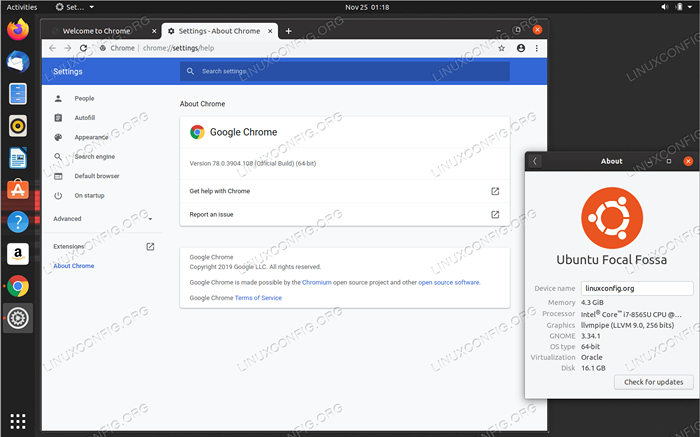
- 4424
- 1130
- Rayan Lefebvre
Google Chrome est un navigateur Web qui peut être utilisé sur n'importe quelle distribution Linux de votre choix et en particulier, Ubuntu 20.04. Ce navigateur est également la partie principale de Chrome OS, où il est utilisé comme plate-forme pour les applications Web. Le but de ce tutoriel est de télécharger et d'installer Google Chrome pour Linux sur Ubuntu 20.04 FOCAL FOSSA Utilisation du gdebi Commande Linux.
Dans ce tutoriel, vous apprendrez:
- Comment télécharger le dernier package Google Chrome
- Comment installer le navigateur Web Google Chrome
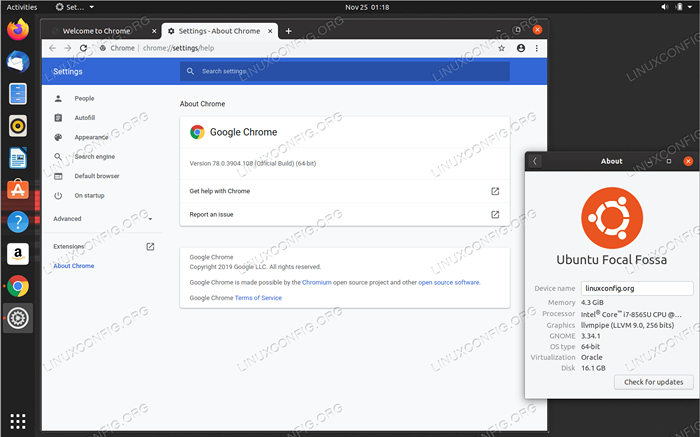
Exigences et conventions logicielles utilisées
| Catégorie | Exigences, conventions ou version logicielle utilisée |
|---|---|
| Système | Installé Ubuntu 20.04 ou Ubuntu 20 amélioré.04 FOCAL FOSSA |
| Logiciel | Google Chrome |
| Autre | Accès privilégié à votre système Linux en tant que racine ou via le Sudo commande. |
| Conventions | # - Exige que les commandes Linux soient exécutées avec des privilèges racine soit directement en tant qu'utilisateur racine, soit par l'utilisation de Sudo commande$ - Exige que les commandes Linux soient exécutées en tant qu'utilisateur non privilégié régulier |
Installation du navigateur Web Google Chrome sur Ubuntu 20.04 FOCAL FOSSA Instructions étape par étape
- Installez d'abord le
gdebietwgetpaquets. En utilisantgdebiPour installer Google Chrome Browser, nous nous assurons également que toutes les conditions de package possibles sont remplies pendant l'installation:$ sudo apt install gdebi-core wget
- Téléchargez le package de navigateur Google Chrome:
$ wget https: // dl.Google.com / linux / direct / google-chrome-stable_current_amd64.deb
- Utiliser
gdebiCommande pour installer le package Google Chrome téléchargé avec précaution:$ sudo gdebi google-chrome-stable_current_amd64.deb
- Utilisez votre menu GUI pour démarrer le navigateur Google Chrome ou commencez-le simplement en exécutant la commande ci-dessous à partir de votre terminal:
$ google-chrome
Tutoriels Linux connexes:
- Choses à installer sur Ubuntu 20.04
- Choses à faire après l'installation d'Ubuntu 20.04 Focal Fossa Linux
- Choses à installer sur Ubuntu 22.04
- Ubuntu 20.04 Guide
- Ubuntu 20.04 astuces et choses que vous ne savez peut-être pas
- Choses à faire après l'installation d'Ubuntu 22.04 Jammy Jellyfish…
- Installez le fichier deb sur Ubuntu 22.04 Jammy Jellyfish Linux
- Une introduction à l'automatisation Linux, des outils et des techniques
- Ubuntu 22.04 Guide
- Meilleure distribution Linux pour les développeurs
- « Comment configurer le serveur de lampe sur Ubuntu 20.04 FOCAL FOSSA
- Comment installer le nœud.js sur Ubuntu 20.04 LTS FOCAL FOSSA »

